win7如何无线投屏到电视上播放 win7无线投屏连接电视教程图解
更新时间:2024-06-01 13:36:00作者:xinxin
很多用户在win7电脑上观看视频时,难免也会因为屏幕尺寸较小的缘故而导致体验极差,因此在win7系统自带有投屏功能的情况下,有些用户就想要将电脑画面投放到更大尺寸的电视机上来显示,那么win7如何无线投屏到电视上播放呢?这里小编就给大家分享win7无线投屏连接电视教程图解。
推荐下载:win7精简版下载64位
具体方法:
1、要确保电脑和电视连在同一个WiFi下,才能保准数据传输,不管用电脑自身投屏,还是借用其他应用投屏都需要这样,然后打开网络,看看是否可以被电脑识别。
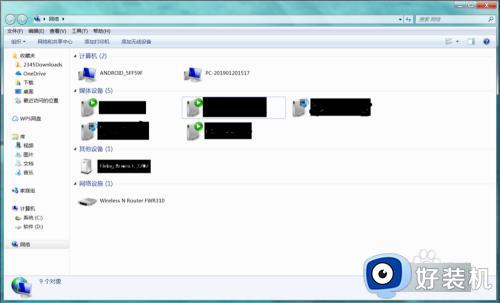
2、确保电脑可以识别后,还要确保自己电脑上有文件,这样可以传输,然后打开windows media player,就可以通过这来打开自己要传输的文件。

3、然后将想要播放的文件拖放到右边的播放列表里面。

4、右键点击,选择播放到,就可以选用指定的播放器播放。
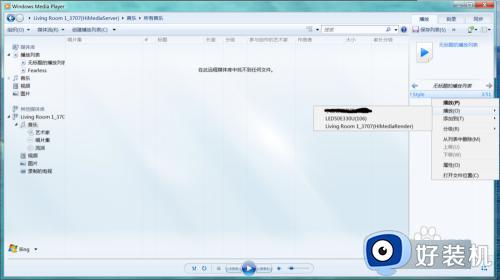
5、在播放时 选择投屏。

综上所述就是小编带来的win7无线投屏连接电视教程图解了,还有不清楚的用户就可以参考一下小编的步骤进行操作,希望本文能够对大家有所帮助。
win7如何无线投屏到电视上播放 win7无线投屏连接电视教程图解相关教程
- win7电脑怎么无线投屏到电视 如何将win7电脑无线投屏到电视上
- win7怎么无线投屏到电视上 win7电脑如何打开无线投屏电视
- win7可以无线投屏吗 如何打开win7无线投屏功能
- 如何把win7系统内容投屏到电视上 win7使用无线把电脑内容投屏到电视的方法
- win7电脑与电视无线投屏怎么弄出来 如何在Win7系统中实现无线投屏到电视
- win7电脑无线投屏到电视机的方法 win7电脑的投屏功能在哪
- win7的电脑可以投屏吗 win7电脑怎么无线投屏到电视
- win7如何投屏到电视上 win7电脑投屏到电视机的图文教程
- win7如何投屏到小米电视 win7电脑怎么投屏到小米电视
- 如何把win7电脑投屏到电视播放 win7电脑投屏到电视的方法介绍
- win7访问win10共享文件没有权限怎么回事 win7访问不了win10的共享文件夹无权限如何处理
- win7发现不了局域网内打印机怎么办 win7搜索不到局域网打印机如何解决
- win7访问win10打印机出现禁用当前帐号如何处理
- win7发送到桌面不见了怎么回事 win7右键没有发送到桌面快捷方式如何解决
- win7电脑怎么用安全模式恢复出厂设置 win7安全模式下恢复出厂设置的方法
- win7电脑怎么用数据线连接手机网络 win7电脑数据线连接手机上网如何操作
win7教程推荐
- 1 win7每次重启都自动还原怎么办 win7电脑每次开机都自动还原解决方法
- 2 win7重置网络的步骤 win7怎么重置电脑网络
- 3 win7没有1920x1080分辨率怎么添加 win7屏幕分辨率没有1920x1080处理方法
- 4 win7无法验证此设备所需的驱动程序的数字签名处理方法
- 5 win7设置自动开机脚本教程 win7电脑怎么设置每天自动开机脚本
- 6 win7系统设置存储在哪里 win7系统怎么设置存储路径
- 7 win7系统迁移到固态硬盘后无法启动怎么解决
- 8 win7电脑共享打印机后不能打印怎么回事 win7打印机已共享但无法打印如何解决
- 9 win7系统摄像头无法捕捉画面怎么办 win7摄像头停止捕捉画面解决方法
- 10 win7电脑的打印机删除了还是在怎么回事 win7系统删除打印机后刷新又出现如何解决
